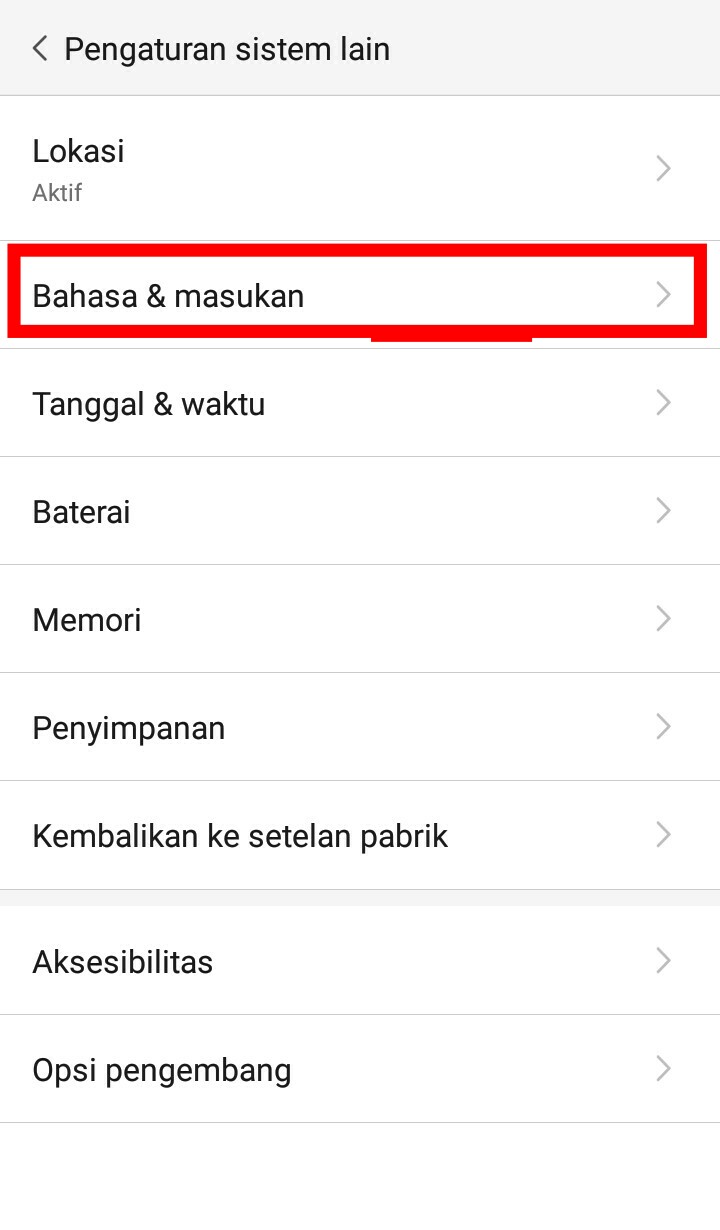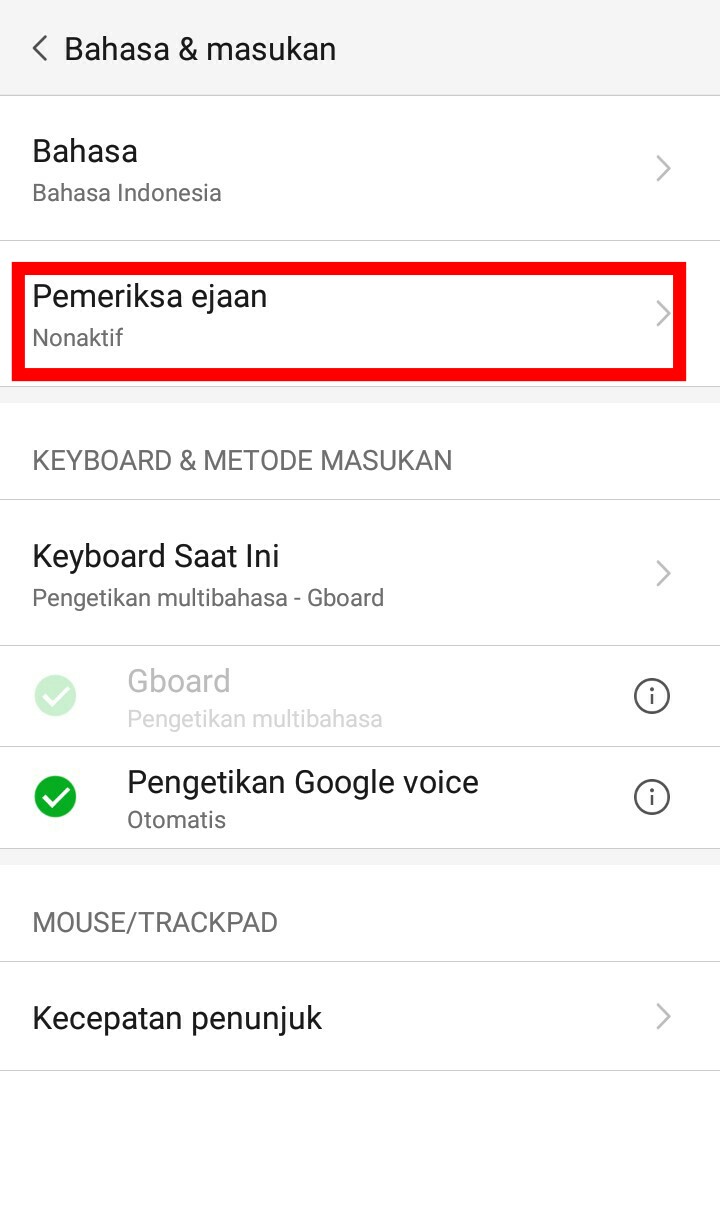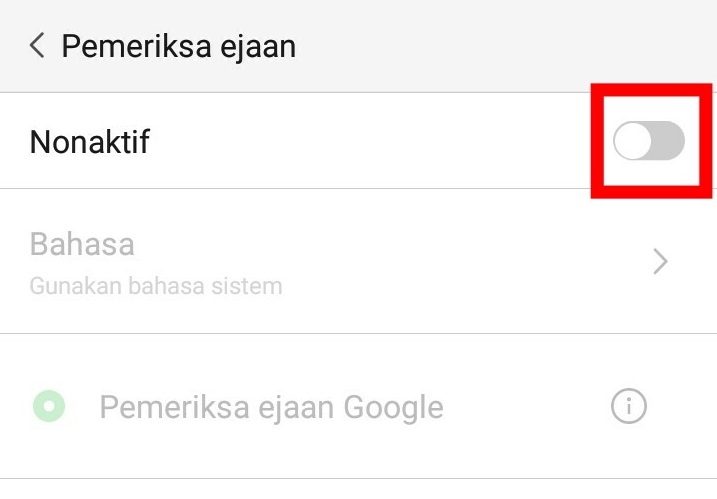Cara Mengaktifkan atau Menonaktifkan Pemeriksa Ejaan di Android
Tahukah Anda bahwa selain koreksi otomatis yang terdapat di aplikasi papan tombol, perangkat Android juga memiliki pemeriksa ejaan? Jika koreksi otomatis memperbaiki kesalahan pengejaan secara otomatis, pemeriksa ejaan hanya memberikan daftar kata yang disarankan tanpa mengubah ketikan Anda. Namun jika Anda menggunakan keduanya secara bersamaan, mungkin akan sedikit mengganggu. Oleh karena itu, AndroidOut akan membahas cara mengaktifkan dan menonaktifkan pemeriksa ejaan di Android.
Mengaktifkan atau Menonaktifkan Pemeriksa Ejaan
- Buka Setelan.
- Ketuk Pengaturan Sistem Lain. Menu ini dapat berbeda-beda tergantung smartphone yang Anda gunakan. Intinya, Anda harus membuka opsi setelan untuk bahasa dan masukan.
- Ketuk Bahasa dan Masukan.
- Ketuk Pemeriksa Ejaan.
- Ketuk toggle untuk mengaktifkan atau menonaktifkan pemeriksa ejaan.
Begitulah cara mengaktifkan atau menonaktifkan pemeriksa ejaan di smartphone Android.

Gboard – Keyboard dari Google
Aplikasi papan tombol yang dilengkapi berbagai fitur seperti pengetikan suara, ketik luncur, tulisan tangan, penerjemahan, dan masih banyak lagi. GBoard juga menyediakan emoji dan GIF. Anda bisa mengetik dalam ratusan bahasa mulai dari Indonesia hingga bahasa Jepang dan Korea. Tampilan papan tombol dari Google ini dapat disetel sesuai keinginan Anda.